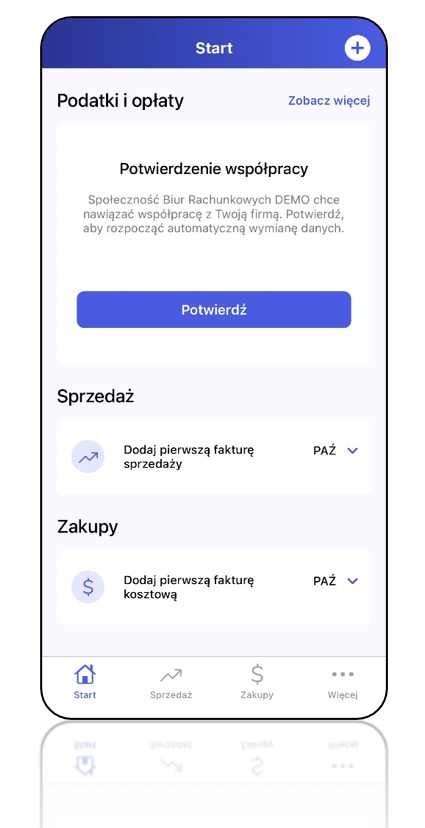Data aktualizacji: 19-09-2023
Jak uruchomić Internetową Wymianę Dokumentów?
Krok 1 – Zarejestruj biuro na portalu iksiegowosc24.pl i skonfiguruj program Comarch ERP Optima do internetowej wymiany dokumentów
Biuro Rachunkowe, które chce wymieniać dokumenty ze swoimi Klientami rejestruje się na stronie: https://www.iksiegowosc24.pl/rejestracja wybierając dowolny pakiet iKsięgowość24.
Po rejestracji w Comarch ERP Optima w menu Start/Konfiguracja/ Program/ Ogólne/ Internetowa Wymiana Dokumentów należy zaznaczyć parametr Aktywuj wymianę danych przez serwer Comarch i uzupełnić wymagane pola:
- Numer Klienta (ID) – numer identyfikacyjny Comarch Biura Rachunkowego (widoczny na certyfikacie rejestracji oprogramowania),
- PIN – numer PIN Biura Rachunkowego (widoczny na certyfikacie rejestracji oprogramowania),
- Ustaw hasło – pole uzupełniamy dowolnym własnym hasłem. Hasło należy zapamiętać, ponieważ będzie wymagane przy jakiejkolwiek zmianie ustawień konta na serwerze Comarch,
- Potwierdź hasło.
Zapisując wprowadzone dane, biuro aktywuje konto Internetowej Wymiany Danych.
Krok 2 – Poproś Klienta aby utworzył konto w aplikacji Comarch ERP XT lub Comarch Moje BR
Klient, jeśli chce wymieniać dokumenty z biurem to powinien utworzyć konto do prowadzenia swojej firmy w aplikacji Comarch ERP XT lub Comarch Moje BR.
Do wykonania kolejnych kroków Biuro Rachunkowe będzie potrzebować adresu e-mail, na który utworzono konto oraz NIP Klienta.
Krok 3 – Dodaj Klienta w programie i rozpocznijcie elektroniczną wyminę dokumentów
W sekcji iKsięgowość24 po kliknięciu w ikonkę Klienci biura ![]() wypełnij formularz dodawania nowego Klienta, z którym będziesz prowadził wymianę dokumentów.
wypełnij formularz dodawania nowego Klienta, z którym będziesz prowadził wymianę dokumentów.
Sekcja iksiegowość24 widoczna jest w menu: Rejestry VAT, w Kasa/Bank, jak również w Preliminarzu płatności i na liście dokumentów w rejestrze VAT. Zalogowany operator otrzyma listę Klientów biura rachunkowego – tą samą, która widoczna jest również na portalu iKsiegowosc24.pl na zakładce Moi Klienci.
Na formularzu uzupełnij NIP i e-mail Klienta, na które założył konto w Comarch ERP XT lub Comarch Moje BR. Po zapisaniu formularza na adres mailowy osoby kontaktowej Biura Rachunkowego oraz Klienta wysyłana jest wiadomość informująca o zgłoszeniu do Internetowej Wymiany Dokumentów dla Klienta.
Wymiana danych z klientem możliwa jest z poziomu programu Comarch ERP Optima po wejściu do firmy, do której będą importowane dokumenty Klienta. W menu: Rejestry VAT oraz Kasa/Bank, jak również w Preliminarzu płatności i na liście dokumentów w rejestrze VAT dostępna jest sekcja Wymiana danych. Sekcja zawiera trzy opcje: Wyślij dane, Odbierz dane i Historia wymiany. Wybór jednej z wymienionych opcji spowoduje automatyczną konfigurację Internetowej Wymiany Danych z Klientem oraz uruchomi procedurę wymiany
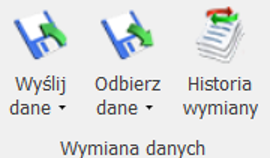
Wysyłanie i odbieranie możliwe jest również z poziomu Narzędzia/ Praca rozproszona/ Eksport/Import.
Biuro rachunkowe może zweryfikować konfigurację z Klientem w menu Start/Konfiguracja/ Program/ Ogólne/ Internetowa Wymiana Dokumentów na zakładce Klienci.
Jak wysyłać i odbierać dokumenty?
Wymiana dokumentów w Comarch ERP XT
Klient pracujący na Comarch ERP XT w dowolnym momencie (np. po zakończeniu miesiąca) przesyła dokumenty do Biura Rachunkowego przyciskiem Wyślij dane do księgowego, który znajduje się na pulpicie aplikacji. W oknie wysyłki Klient wskazuje okres, z którego zostaną przekazane dokumenty. Może również skorzystać z dodatkowej opcji ponownego wysłania wszystkich dokumentów, gdyby pojawiła się taka potrzeba. Szczegółowy opis dostępny Tutaj.
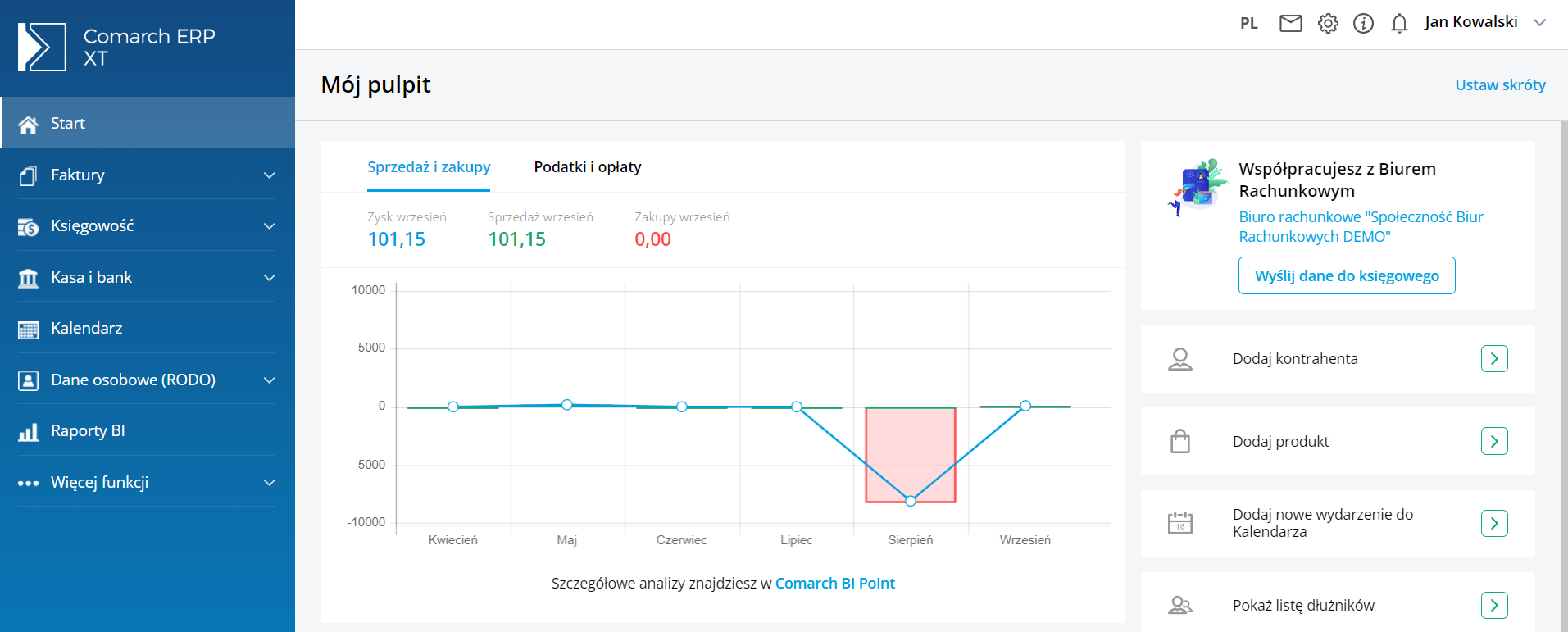
Szczegółowy opis informacji o podatkach i opłatach, jakie Klient może odbierać z Biura Rachunkowego, znajduje się Tutaj .
Wymiana dokumentów w Comarch Moje BR
Klient pracujący na Comarch Moje BR na pulpicie swojej aplikacji przed wysyłką pierwszego dokumentu otrzyma komunikat o konieczności potwierdzenia współpracy z Biurem Rachunkowym. Więcej informacji o tym jak rozpocząć współpracę z biurem rachunkowym znajduje się Tutaj.
Po zaakceptowaniu zostaje uruchomiona automatyczna wymiana danych. Do Biura Rachunkowego od tego momentu przesyłane są:
- faktury sprzedaży, które zostały zatwierdzone przez Klienta,
- dokumenty kosztowe, które zostały wprowadzone do aplikacji i wysłane przez Klienta.
Szczegółowy opis informacji o podatkach i opłatach, jakie Klient może odbierać z Biura Rachunkowego, znajduje się tutaj .
Wymiana dokumentów w Comarch ERP Optima
Wysyłanie i odbieranie dokumentów przez Klienta możliwe jest po aktywowaniu przez niego konta Internetowej Wymiany Dokumentów. Klient loguje się u siebie w programie Comarch ERP Optima i w menu Start/Konfiguracja/ Program/ Ogólne/ Internetowa Wymiana Dokumentów na zakładce Konfiguracja zaznacza Aktywuj wymianę danych przez serwer Comarch. Następnie na oknie Podaj dane uzupełnia pola:
- Numer Klienta (ID) – numer ewidencyjny Comarch (widoczny na certyfikacie rejestracji oprogramowania),
- PIN – numer PIN klienta (widoczny na certyfikacie rejestracji oprogramowania),
- Ustaw hasło – pole uzupełnia dowolnym własnym hasłem. Hasło należy zapamiętać, ponieważ będzie wymagane przy jakiejkolwiek zmianie ustawień konta do Internetowej Wymiany Dokumentów.
- Potwierdź hasło.
Oddział o symbolu Centrala ustawiany jest automatycznie. Zmiana oddziału możliwa jest po kliknięciu w Zarządzanie Oddziałami.
Zapisując wprowadzone dane Klient aktywuje swoje konto do Internetowej Wymiany Dokumentów.
Wymiana dokumentów będzie możliwa z poziomu bazy w menu: Rejestry VAT oraz Kasa/Bank, jak również w Preliminarzu płatności i na liście dokumentów w rejestrze VAT dostępna jest sekcja Wymiana danych. Sekcja zawiera trzy batony: Wyślij dane, Odbierz dane i Historia wymiany. Wybór jednej z wymienionych opcji spowoduje automatyczną konfigurację Internetowej Wymiany Dokumentów z Klientem oraz uruchomi procedurę wymiany.
Wysyłanie i odbieranie możliwe jest również z poziomu Narzędzia/ Praca rozproszona/ Eksport/Import.
Wysyłka/ Odbiór dokumentów w Biurze rachunkowym
Aby przesyłać informacje o podatkach i fakturach za usługi Biura, zaznacz na oknie eksportu pozycje: Faktury za usługi księgowe i Płatności do deklaracji.
- Płatności do deklaracji będą zawierały informacje o podatku VAT, PIT i składkach ZUS.
- Faktury za usługi księgowe będą eksportowały dokumenty z rejestru zakupu VAT, które mają przypisany atrybut FAKTURA ZA USŁUGI BR z wartością „Tak”.
Szczegółowy opis funkcjonalności znajduje się tutaj .
Biura Rachunkowe w module Comarch ERP Optima Biuro Rachunkowe mogą seryjnie odbierać dokumenty wysłane przez Klientów.
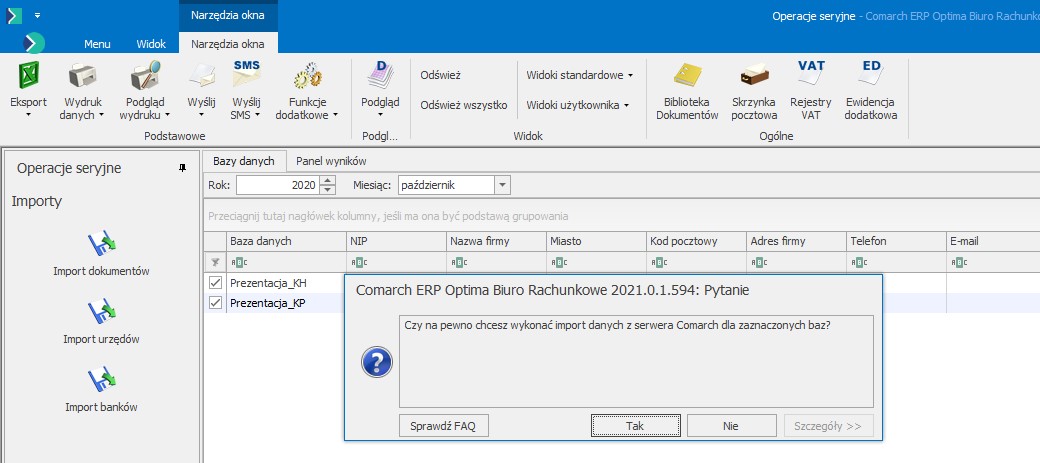
W programie Comarch ERP Optima jest możliwość ustawienia automatycznego eksportu i importu danych. Zobacz tę funkcję na filmie
FAQ – najczęściej zadawane pytania
Co to jest Internetowa Wymiana Dokumentów?
Internetowa Wymiana Dokumentów to model współpracy pomiędzy Biurem rachunkowym a jego Klientem.
Klient Biura może pracować na programie Comarch ERP XT, Comarch Moje BR lub Comarch ERP Optima. Biuro Rachunkowe pracuje natomiast na rozwiązaniu Comarch ERP Optima w wersji dla Biur Rachunkowych. Współpraca polega na tym, że Klient wysyła zaszyfrowane i podpisane dokumenty. Wymiana odbywa się elektronicznie poprzez Internet. Dokumenty w postaci zaszyfrowanej paczki trafiają na serwery Comarch skąd Biuro rachunkowe również przez Internet odbiera je i wczytuje do bazy. Biuro może również przesyłać dane do bazy Klienta.
W jaki sposób zabezpieczone są przesyłane dane?
Główne cechy zastosowanego rozwiązania:
- bezpieczeństwo danych – system został tak zaprojektowany, aby zapewnić jak największe bezpieczeństwo przesyłanych danych,
- poufność danych – uzyskiwana jest dzięki podwójnemu systemowi szyfrowania (paczki danych są szyfrowane/deszyfrowane asymetrycznie parą kluczy RSA oraz przesyłane szyfrowanym kluczem symetrycznym protokołem opartym o TLS 1.2 / SSL 3.0),
- integralność danych – jest zapewniona dzięki zastosowaniu podpisu elektronicznego (paczki są podpisywane kluczem prywatnym strony wysyłającej) i strona odbierająca ma pewność, że dane nie zostały zmodyfikowane,
- zabezpieczenia serwera – (takie jak wymuszanie haseł, czy szyfrowanie całej transmisji uniemożliwiające przechwycenie hasła) uniemożliwiają nieautoryzowane usuwanie danych z serwera oraz wysyłanie na serwer.
Nie można dokonać autoryzacji na serwerze Comarch.
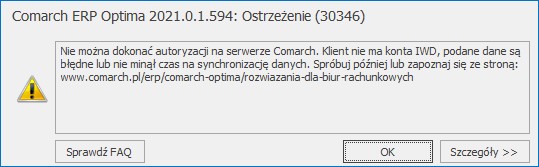
Komunikat pojawia się w sytuacji, gdy dane podane przy aktywacji konta Internetowej Wymiany Dokumentów w Start/Konfiguracja/ Program/ Ogólne/ Internetowa Wymiana Dokumentów są nieprawidłowe lub brak połączenia z serwerem.
Biuro powinno sprawdzić wprowadzone dane: Numer Klienta (ID), PIN oraz połączenie z Internetem.
Komunikat pojawia się także w przypadku, gdy przy zapisywaniu zmian w ustawieniach Internetowej Wymiany Dokumentów zostanie wprowadzone inne hasło, niż ustawione przy aktywacji konta. Biura Rachunkowe mogą dokonać resetu hasła po zalogowaniu na www.iksiegowosc24.pl w zakładce Konto.
Konto o ID [ID Klienta] nie istnieje.
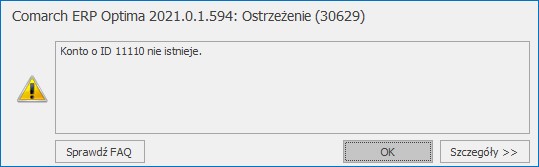
- nie ma konta lub nie został zgłoszony do Internetowej Wymiany Dokumentów
- nie aktywował konta IWD na swojej instalacji programu (dotyczy klientów pracujących w programie Comarch ERP Optima)
Błąd przy imporcie paczki. Wiadomość została zaszyfrowana innym kluczem niż aktualnie posiadany. Usuń oczekujące paczki i wyślij je ponownie.
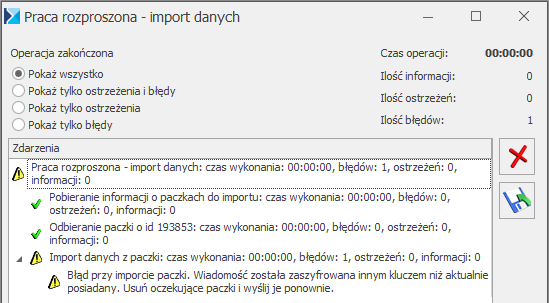
Komunikat pojawia się w Narzędzia/ Praca rozproszona/ Import w sytuacji, gdy obecnie posiadany przez Biuro certyfikat jest inny od tego, obowiązującego w momencie wysyłki dokumentów przez Klienta.
Wysłanej na inny certyfikat paczki z dokumentami nie będzie można już odebrać i należy ją usunąć z Narzędzia/ Skrzynka IWD. Klient powinien wysłać paczkę ponownie. Jeśli podczas importu nowej paczki z dokumentami pojawi się ten sam komunikat, należy odświeżyć certyfikat w Start/Konfiguracja/ Program/ Ogólne/ Internetowa Wymiana Dokumentów za pomocą przycisku Odnowienie certyfikatu.
Konto Klienta Comarch ERP XT pracuje w trybie testowym
Sprawdź, co może być powodem na stronie https://pomoc.erpxt.pl/dokumentacja/komunikat-o-koncie-testowym-dla-uzytkownika-iwd/
Konfiguracja wymiany z Klientem jest niekompletna. Wymagane jest uzupełnienie zgłoszenia Klienta do Internetowej Wymiany Dokumentów. Czy chcesz to zrobić teraz?
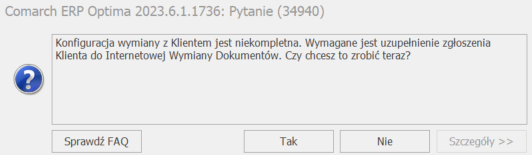
Pytanie pojawi się, gdy Klient biura nie będzie miał konta Internetowej Wymiany Dokumentów. Wybierając Tak operator zostanie przekierowany do listy Klientów biura w celu złożenia zamówienia na konto dla Klienta. Wybierając Nie – okno zostanie zamknięte.